اکثر کاربران، آپدیت کردن آیفون و یا آیپد خود را فرایندی طاقتفرسا میدانند. حال اگر مشکلاتی نیز در این زمینه به وجود آیند، آنگاه اوضاع بدتر نیز میشود. شاید در هنگام بازگردانی و یا آپدیت کردن آیفون، آیپد و یا آیپاد خود، با ارور 4013 مواجه شوید. شاید این خطا در ابتدا ترسناک به نظر برسد، اما طبیعتا راهکاری نیز جهت رفع آن وجود دارد. در ادامه این مطلب به راهکار رفع ارور 4013 آیفون میپردازیم.
نحوه رفع ارور 4013 آیفون
ارور 4013 معمولا شکلی اینگونه دارد: “(The iPhone [device name] could not be restored. An unknown error occurred (4013”. البته به جای عبارت “[device name]”، نام دستگاه شما نوشته میشود. در نگاه اول شاید بگویید که این خطا فقط در مورد گوشیهای آیفون رخ میدهد، اما باید بگوییم که این ارور میتواند در مورد هر دستگاه دیگری که از سیستمعامل iOS استفاده کند(همانند آیپد و آیپاد) نیز به وجود آید. اساسا، ارور 4013 آیفون زمانی رخ میدهد که مشغول آپدیت و یا بازگردانی دستگاه خود باشید. شاید در طول این فرایند، بهطور ناخواسته دستگاه خود را جدا کرده و یا اینکه یک باگ نرمافزاری از اجرای درست این فرایند، جلوگیری به عمل آورد.
فارغ از دلیل به وجود آمدن این خطا، رفع ارور 4013 آیفون و سایر دستگاههای اپل، فرایندی سرراست دارد. البته راهکارهای ارائه شده در زیر، علاوه بر ارور بالا، ارور 9 آیفون، ارور 4005 آیفون و ارور 4014 آیفون را نیز رفع میکنند. در هر صورت در هنگام مواجه با یکی از این 4 خطا، باید گامهای زیر را طی کنید.
گام اول: مطمئن شوید که جدیدترین نسخه iTunes را بر روی مک و یا ویندوز خود نصب کردهاید. آپدیت کردن iTunes، فرایندی آسان دارد. در مک با رفتن به “App Store > Updates” و در ویندوز نیز با رفتن به Microsoft Store و پیدا کردن اپلیکیشن iTunes، میتوانید این کار را انجام دهید. همچنین با مراجعه به وبسایت شرکت اپل نیز میتوانید جدیدترین نسخه را دریافت کنید.
گام دوم: به طرز مشابهی باید مطمئن شوید که سیستمعامل MacOS و یا ویندوز شما نیز کاملا آیدیت است. جهت آپدیت کردن سیستمعامل MacOS میتوانید به App Store رفته و یا اینکه بر روی لوگوی اپل و سپس “Software Update” کلیک کنید. جهت بهروزرسانی ویندوز 10 نیز باید به “Settings > Update & Security > Windows Update” بروید.
گام سوم: آیفون و یا دستگاه iOS خود را فورس ریستارت کنید.
- در آیفون 8 و جدیدتر میتوانید با فشار دادن و رها کردن سریع کلید افزایش حجم صدا، فشار دادن و رها کردن سریع کلید کاهش حجم صدا و سپس نگه داشتن کلید پاور تا هنگام ظاهر شدن لوگوی اپل، دستگاه خود را فورس ریستارت کنید.
- در آیپدهایی که به Face ID مجهز هستند، باید کلید افزایش حجم صدا را سریعا فشار دادن و رها کنید، کلید کاهش حجم صدا را سریعا فشار داده و رها کنید و سپس کلید پاور را نگه دارید.
- در آیفون 7، آیفون 7 پلاس و آیپاد تاچ (نسل هفتم)، باید بهصورت همزمان کلید پاور و کلید کاهش حجم صدا را نگه دارید.
- در آیپدهایی که به کلید Home مجهز بوده، در آیفون 6S و قدیمیتر و در آیپاد تاچ (نسل ششم) و یا قدیمیتر نیز باید کلیدهای پاور و Home را بهصورت همزمان نگه دارید.
گام چهارم: جهت آپدیت کردن دستگاه iOS خود باید آن را به iTunes متصل کنید. اگر از MacOS Catalina 10.15 و یا جدیدتر استفاده میکنید، آنگاه باید Finder را باز کرده و سپس بر روی دستگاه خود که در نوار کناری به نمایش درمیآید، کلیک کنید. در MacOS Mojave 10.14 و قدیمیتر و یا در سیستمعامل ویندوز، باید اپلیکیشن iTunes را اجرا کنید. در هر صورت در ادامه باید بر روی “General” و یا “Settings” کلیک کرده و سپس گزینه “Check for Update > Download and Update” را انتخاب کنید.
این مطلب را نیز بخوانید: چگونه مشکل ریستارت شدن مکرر آیفون خود را حل کنیم؟
سایر گامهایی که میتوانید امتحان کنید
پس از مشاهده خطای 4013 در آیفون خود، میتوانید جهت رفع آن، 4 گام بالا را طی کنید تا بتوانید مجددا از دستگاه خود استفاده کنید. اگر راهکار بالا برای شما کارساز نبود، آنگاه میتوانید نکات ارائه شده در پایین را نیز بررسی کنید.
- شاید مشکل شما از کابل باشد. بنابراین بهتر است که از یک کابل USB دیگر جهت اتصال گوشی آیفون خود به کامپیوتر (جهت آپدیت کردن)، استفاده کنید.
- سعی کنید که گوشی خود را از طریق کامپیوتری دیگر، آپدیت کنید. بازهم میگوییم که شاید سیستمعامل کامپیوتر شما دارای باگی نرمافزاری بوده و بنابراین از آپدیت شدن درست دستگاه شما، جلوگیری کند. بنابراین امتحان کردن کامپیوتری دیگر میتواند مشکلگشا باشد.
- در نهایت اینکه اگر بازهم مشکل شما حل نشد، آنگاه شاید بهتر باشد که گوشی خود را نزد یک متخصص ببرید.



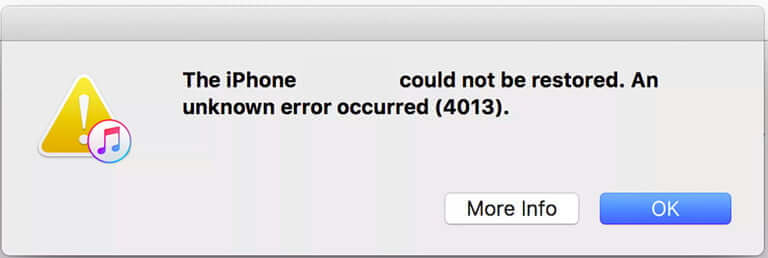
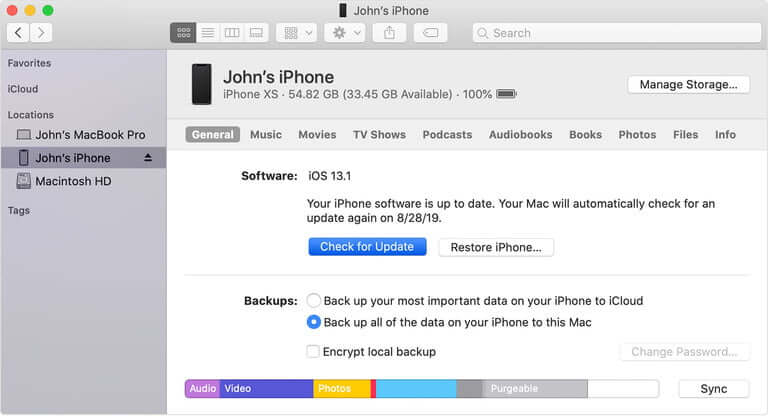




من این ارور رو داشتن ایتونز رو ابدیت کردم اوکی شد
نرم افزار ایتونز بدون اپل ایدی کار نمیکنه
نرم افزار مشابه واسه کار با ایتونز معرفی میکنید!؟؟